Formulare
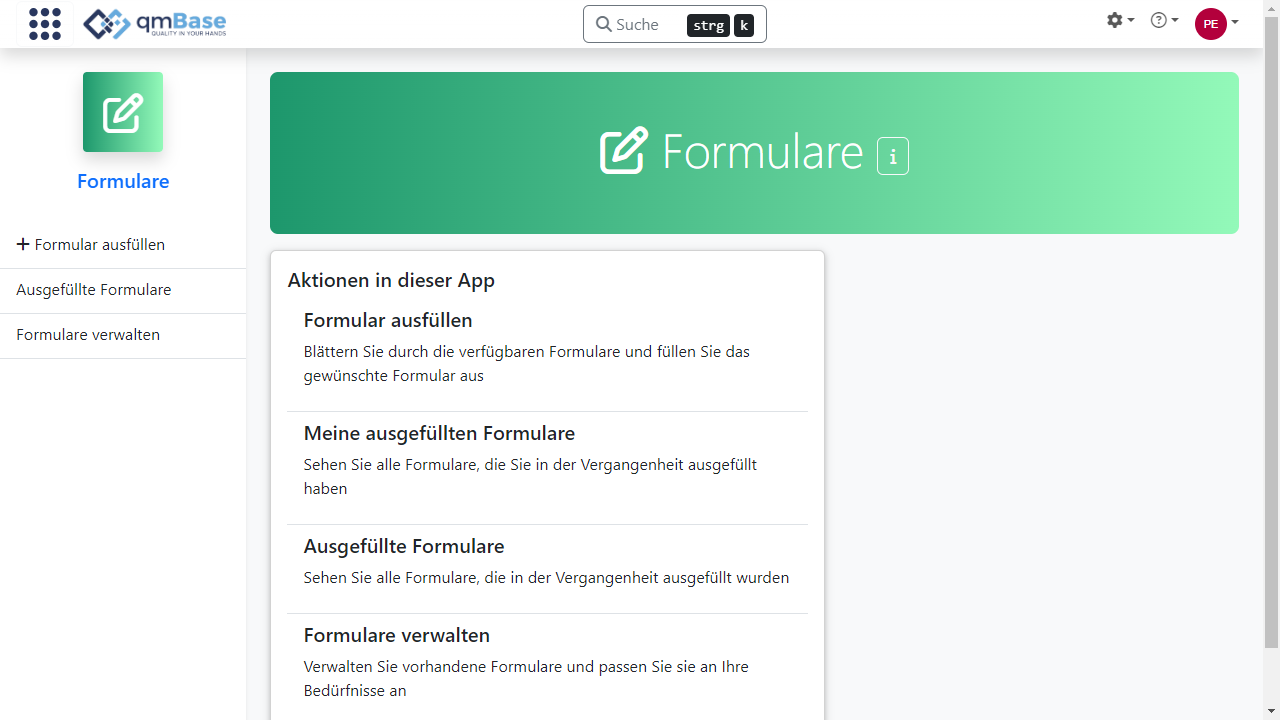
Mit qmBase Formularen können Sie Umfragen, Quizze und Formulare erstellen. Andere Personen können diese direkt über einen beliebigen Webbrowser oder ein mobiles Gerät ausfüllen bzw. beantworten. Die Ergebnisse sind in Echtzeit verfügbar. Integrierte Analysen bieten die Möglichkeit Antworten und Ergebnisse direkt in qmBase auszuwerten auszuwerten. Für weiterführende Analysen oder Benotungen können alle Daten auch exportiert werden.
Die qmBase Formulare dienen einer regelmäßigen und standardisierten Informationserfassung. Ein einmal erstelltes Formular kann beliebig oft ausgefüllt werden. Jedes Formular kann dabei als individuelle Gruppierung von Custom Fields verstanden werden.
Wer kann die Formulare verwenden
qmBase Formulare sind bei allen Kunden verfügbar, die diese App in ihrem Abonnement enthalten haben.
Wie wird ein Formular erstellt?
-
Unter dem Punkt
Einstellungenfinden Sie eine tabellarische Darstellung aller verfügbaren Formulare. Klicken Sie aufNeu, um ein neues Formular zu erstellen. Geben Sie dem Formular einen Titel und hinterlegen Sie optional eine Beschreibung. -
Über den Button
Neues Feld hinzufügenkönnen Sie beliebig viele Formularfelder erstellen. Die Formularfelder entsprechen in Ihren Eigenschaften und Datentypen denen von Custom Fields. Hier erfahren Sie mehr über die unterschiedlichen Datentypen in Custom Fields. -
Bevor Sie ein Formular nutzen können, müssen Sie es erst veröffentlichen. Wenn Sie das Formular mit allen gewünschten Formularfelder erstellt haben, veröffentlichen Sie das Formular über den Button
Veröffentlichen. Um ein Formular veröffentlichen zu können, müssen Sie in der RolleFreigeberoderAdministratorsein.
Wie wird ein Formular ausgefüllt?
Ist ein Formular veröffentlicht, kann es auch ausgefüllt werden. Wählen Sie dazu das gewünschte Formular in dem Menüpunkt Formular ausfüllen und füllen Sie die Formularfelder nacheinander aus.
Einschränkungen beim Ausfüllen von Formularen
Abhängig von Ihren Einstellungen kann das Ausfüllen von Formularen durch Nutzer eingeschränkt werden. Im Folgenden sind die Bedingungen beschrieben, unter denen ein Formular nicht ausgefüllt werden kann.
- Das Formular ist nicht veröffentlicht
- Das Formular wurde als Zugang nur mit Einladung festgelegt und Sie wurden nicht als Nutzer eingeladen.
- Maximal eine Antwort das Formular kann durch jeden Nutzer nur einmal ausgefüllt werden.
- Das Formular wurde als privat markiert und Ihnen wurde kein Zugriff erteilt.
Einschränkungen beim Bearbeiten von ausgefüllten Formularen
Formulare können nach dem absenden nur bearbeitet werden, wenn die Option Benutzer können die Antwort nach dem Absenden bearbeiten ausgewählt ist.
Wo sind die ausgefüllten Formulare?
Die Antworten zu Formularen finden Sie unter dem Menüpunkt Ausgefüllte Formulare.
Alternativ können Sie über den Menüpunkt Formulare verwalten das gewünschte Formular auswählen und unter dem Tab Antworten die Formularantworten anzeigen lassen.
Wer kann ausgefüllte Formulare sehen?
Der Zugriff auf ausgefüllte Formulare hängt von verschiedenen Kriterien ab, die in der nachfolgenden Tabelle dargestellt sind.
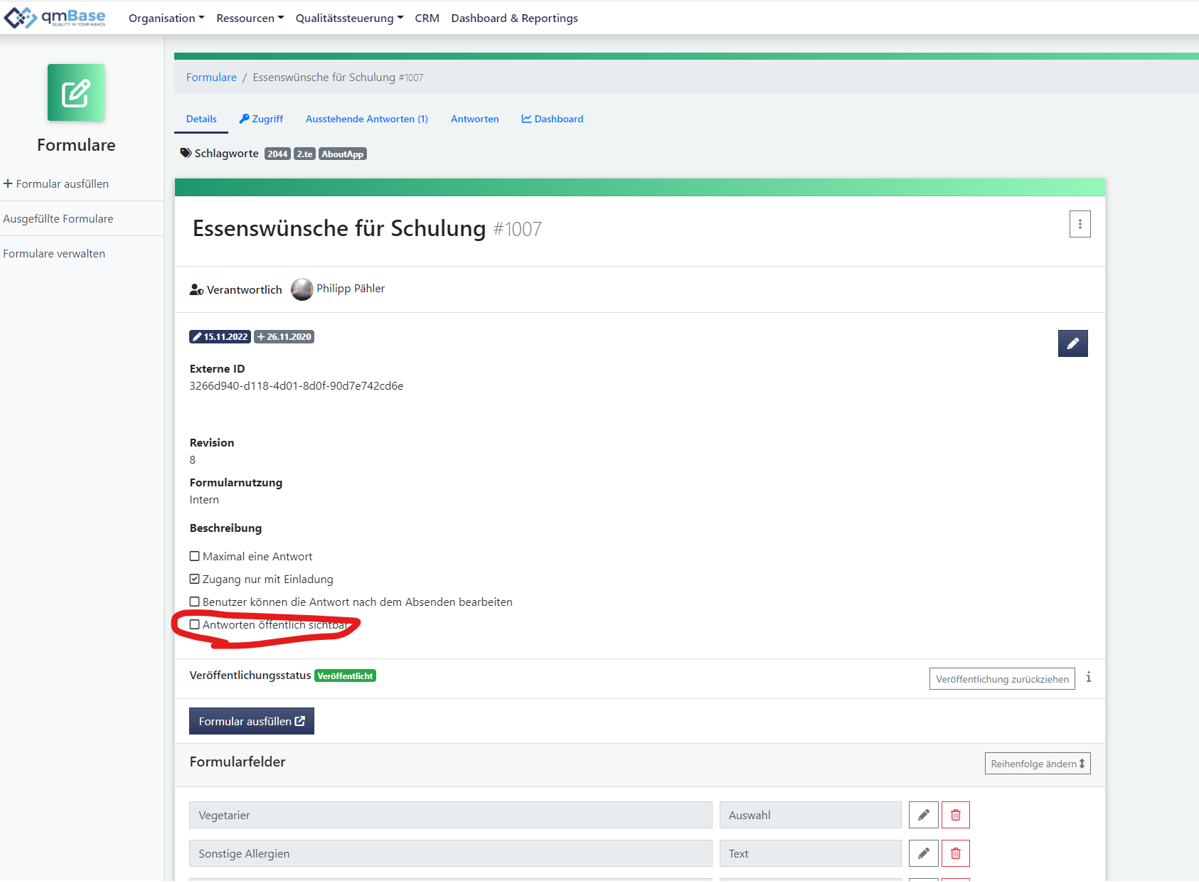
| Einstellung | Sichtbarkeit der Antworten |
|---|---|
| Keine Einstellungen getroffen | Antworten sind nur sichtbar für den Ersteller, Verantwortlicher des Formulars, Module Admin und Admin |
| Formulareinstellung: Antworten öffentlich sichtbar | Antworten können durch alle Personen mit Zugriff auf die App eingesehen werden |
| Formulareinstellung: Individuelle Zugriffseinstellungen | Dieser Bereich befindet sich noch in Entwicklung |
Quiz
Formulare können als Quiz erstellt werden. Ein Quiz kann als Prüfung genutzt werden, um ausgefüllte Formulare zu bewerten und dem Einreicher Feedback zu seiner Leistung zu geben.
Starten eines neues Quiz
- Starten Sie die App Formulare klicken Sie auf Formulare verwalten > Neu.
- Wählen Sie den Formulartyp Quiz aus und geben Sie dem Formulare einen Namen sowie eine optionale Beschreibung.
Hinzufügen von Fragen
- Wählen Sie + Neues Feld hinzufügen aus, um Ihrem Quiz eine neue Frage hinzuzufügen.
- Wählen Sie die Art der Frage aus Auswahl-, Text- oder Zahlfragen usw.
- Legen Sie im Feld Punkte die maximal erreichbare Anzahl an Punkten für diese Frage fest.
Bewertung eines Ausgefüllten Quiz
Um ein ausgefülltes Formular zu bewerten, müssen Sie zunächst den Bewertungsrahmen festlegen. Dazu editieren Sie das Formular und geben an, wie viel Prozent der maximal erreichbaren Punkte notwendig sind um das Quiz zu bestehen.
Sind in dem Formular 10 Punkte erreichbar und 8 Punkte ausreichend, um das Quiz zu bestehen, geben Sie z.B. 80% an.
Senden Sie das Quiz an andere Personen und sammeln Sie antworten
Über den Tab Ausstehende Antworten können Sie das Quiz an andere Personen versenden und diese zur Bearbeitung einladen. Alternativ können Sie das Quiz auch einfach so zur Verfügung stellen, so dass es durch alle Kollegen mit Zugriff auf die App Formulare ausgefüllt werden kann.
Überprüfen und Bewerten der Formularergebnisse
Nachdem Sie erste Antworten erhalten haben, können Sie diese überprüfen und bewerten. Formulare können entweder automatisch oder manuell bewertet werden.
Automatisches Bewerten der Formulare
Damit ein Nutzer direktes Feedback für ein ausgefülltes Formular erhält, muss dieses zur automatischen Bewertung freigeschaltet sein.
- Der Nutzer füllt das Formular aus.
- Nach dem Ausfüllen des Formulars erscheint ein Button mit der Möglichkeit der Bewertung.
- Die Bewertung des Formulars kann nur einmalig geschehen. Sollten Fehler oder Änderungen bei der Bewertung notwendig sein, muss dieses durch den Administrator oder Verantwortlichen des Formulars erfolgen.
- Nach durchgeführter Bewertung wird der Verantwortliche des Formulars informiert.
- Nach der Bewertung des Formulars ist ein weiteres Bearbeiten nicht mehr möglich.
Die automatische Bewertung eines Formulars kann durch den Verantwortliche oder Administrator überschrieben werden.
Manuelles Bewerten der Formulare
- Wählen Sie Formulare verwalten und gehen Sie zu Ihrem Quiz.
- Wechseln Sie zum Tab antworten und wählen Sie eine der vorhanden Antworten aus.
- Klicken Sie auf den Button Jetzt bewerten. Wenn Sie Ihre Ergebnisse später korrigieren möchten, können Sie dies über das Kontextmenü (3 Punkte) auf dieser Seite erledigen.
- Überprüfen Sie alle Fragen und vergeben Sie Punkte pro Antwort.
Das Bewerten der Antworten ist dem Formularverantwortlichen sowie den Admins im Bereich Formulare vorenthalten.
Einschränkungen und Limits der Formulare
| Typ | Beschreibung |
|---|---|
| Anzahl Felder | Maximal 128 Felder/Fragen pro Formular |
| Formular Titel | Mindestens 3 Maximal 250 Zeichen |